- O erro Clock Watchdog Timeout pode ser causado por drivers obsoletos ou danificados.
- Aqui há uma pista sólida para iniciar seu processo de resolução de problemas.
- Não deixe de revisar sua CPU e GPU em busca de sinais de overclocking!

Clock Watchdog Timeout é um dos erros mais graves que podem ocorrer em um PC com Windows, mas pode ser estendido até mais além desta plataforma.
Se os erros da tela azul da morte forem raros, podem ser bastante problemáticos, pois é importante saber como lidar com eles.
Clock_watchdog_timeout é um erro BSOD bastante comum. E falando de erros, estes são alguns problemas comuns que relatam aos usuários:
- Relógio Watchdog Timeout Overclock: este erro geralmente ocorre após o overclock do hardware. Se seu hardware estiver com overclock, elimine a configuração de overclocking e verifique se isso resolver o problema.
- Clock_watchdog_timeout Ryzen: muitos usuários informam sobre este erro com a CPU Ryzen. Parece que o problema foi causado por uma atualização problemática, mas depois de removê-la, o problema foi resolvido por completo.
- Clock Watchdog Timeout PC Building Simulator: isso geralmente indica um problema no nível da CPU.
- Tempo Limite do Relógio Watchdog Bluestacks: debe certificar-se de que a virtualização está habilitada e reinstalar o emulador desde zero.
- Clock_watchdog_timeout Windows 8.1, Windows 7: assim como qualquer outro erro, o tempo de espera de vigilância do relógio da tela azul não é exclusivo do Windows 10. Inclusive se você não estiver usando o Windows 10, deve poder resolver o problema com uma de nossas soluções. .
- Tempo de espera de vigilância do relógio RAM, GPU: Muitos usuários informam que sua RAM ou GPU foi a causa desse erro. Verifique se a sua memória RAM é compatível com a sua placa base.
- Tempo de espera de vigilância do relógio HP, Lenovo, Intel, AMD: este tempo de espera de vigilancia del reloj BSoD pode aparecer em qualquer dispositivo, y los usuarios lo informaron con processadores Intel y AMD en HP y Lenovo.
Primero lo primero. ¿Qué es un perro guardián del reloj? Em poucas palavras, é um temporizador que funciona a seu favor. Sempre que iniciar um programa, o sistema configurará automaticamente este temporizador para medir o tempo transcorrido até que o programa reaja.
Se o programa não responder a sua solicitação de tempo, o sistema reconhecerá o mau funcionamento do software e conterá o possível dano.
- Por que se demorou o tempo de espera do controlador de relógio?
- Como posso corrigir o erro CLOCK_WATCHDOG_TIMEOUT?
- 1. Atualize seus controladores
- 2. Atualize su BIOS
- 3. Deshabilitar C1-6 em BIOS
- 4. Eliminar aplicativos problemáticos
- 5. Restablecer BIOS
- 6. Eliminar a configuração de overclocking
- 7. Atualize o firmware do seu SSD e desabilite o LPM
- 8. Deshabilitate C1E e Intel Speedstep no BIOS
- 9. Configure manualmente a RAM e apague o Asus Turbo na BIOS
- 10. Desconecte sua unidade de DVD durante a instalação do Windows 10
- 11. Limpe a carcaça do seu computador e verifique se o hardware está com defeito
- 12. Instala as últimas atualizações
- 13. Elimine as atualizações problemáticas
Por que se demorou o tempo de espera do controlador de relógio?
Este é um erro de tela azul e, como tal, pode aparecer em qualquer sistema operacional, mesmo no mais recente e atualizado. Portanto, os usuários também informarão sobre o erro Clock Watchdog Timeout no Windows 11.
O tempo de espera de vigilância do relógio pode ser devido ao hardware. Se isso ocorrer ou se ocorrer um erro de tempo de espera do controlador de energia Win32k, certifique-se de verificar o hardware e remover a configuração de overclock.
No hace falta dizer que puede haber muchas otras razones detrás de este incómodo BSoD, incluidos controladores e firmware desatualizados, arquivos sys/DLL danificados ou incompletos, infecção de malware e mais.
Aqui há um pensamento interessante. A GPU pode causar o tempo de espera do Watchdog Watchdog? Sin duda. La mayoría de las veces, es un indicador direct de que algo anda mal con su processador, lo que hace imposible procesar las interrupciones del reloj.
Sua memória RAM, GPU ou, em alguns casos, a CPU pode ser a causa do erro da tela azul Synthetic_watchdog_timeout, então certifique-se de verificar.
Como posso corrigir o erro CLOCK_WATCHDOG_TIMEOUT?
1. Atualize seus controladores
1. Clique direito no botão Windows em sua barra de tarefas e selecione o Administrador de Dispositivos da lista.

2. Revise a lista e identifique o componente do qual deseja atualizar o controlador.
3. Clique nele para estender a seção.
4. Clique direito no controlador e selecione Atualizar controlador del menú desplegable (en nuestro ejemplo, atualizamos el controlador de gráficos, ya que normalmente é o responsável por este erro BSoD).
5. Escolha se deseja instalar o controlador automaticamente ou manualmente.
Os erros do Pantalla Azul da Morte (BSoD) são causados frequentemente por controladores obsoletos ou danificados. Você pode resolver esse problema facilmente ao baixar e instalar os controladores mais recentes.
Ten en cuenta que quizasites necesites actualizar todos los controladores de tu PC paira regular este erro y mantener tu computadora com Windows 10 estável.
Se atualizar os controladores com o Administrador de Dispositivos não resolver o problema, será necessário visitar o site do fabricante e baixar o controlador corretamente.
Baixar os controladores manualmente não é a melhor maneira de atualizá-los, mas você pode usar um software dedicado para atualizar todos os seus controladores apenas com um clique.
2. Atualize su BIOS
A atualização do BIOS é um procedimento avançado que instala um novo firmware para sua placa base, desbloqueando assim novas funções.
Os usuários informam que podem corrigir o erro da tela azul da morte CLOCK_WATCHDOG_TIMEOUT atualizando seu BIOS. Certifique-se de obter uma visão mais próxima em nosso guia para ver como atualizar o BIOS no Windows 10.
Atualizar o BIOS pode ser potencialmente perigoso se não funcionar corretamente, por isso tenha muito cuidado.
3. Deshabilitar C1-6 em BIOS
Alguns usuários informam que logarão corrigir este erro ao desabilitar algumas configurações no BIOS. Según ellos, deshabilitar el C1-6 en BIOS solucionó el error BSOD, así que assegurou de intentarlo.
Para ver como acessar o BIOS e como localizar e desabilitar essas configurações, sugerimos que consulte o manual de sua placa base.
4. Eliminar aplicativos problemáticos

Aplicativos de terceiro a menu podem causar esse tipo de erro. Para corrigir o erro CLOCK WATCHDOG TIMEOUT, você deverá localizar e remover o aplicativo problemático do seu PC.
O antivírus é o sospechoso habitual, pelo que se recomenda que o elimine temporariamente. A maioria das empresas de antivírus tem ferramentas disponíveis para download em seu site gratuitamente:
- Como desinstalar o McAfee
Se você estiver usando uma solução antivírus e quiser removê-la completamente de seu PC, certifique-se de consultar algum software de desinstalação impressionante.
Além do antivírus, muitos usuários informam que o Asus AI Suite pode causar esse erro, por isso recomendamos que você exclua essa ferramenta do seu PC.
Se remover o antivírus resolver o problema, é possível que deva considerar trocar para outro software antivírus. eche un vistazo a estes melhores antivírus para PC com Windows 10 hoje e escolha o ideal.
5. Restablecer BIOS
Como mencionamos anteriormente, algumas configurações do BIOS podem ativar o TIEMPO DE ESPERA DEL CLOCK WATCHDOG, e a forma mais fácil de solucionar esses problemas é restabelecer o BIOS.
Restablecer el BIOS establecerá todas as configurações ao valor predeterminado, solucionando assim este erro.
6. Eliminar a configuração de overclocking
O overclocking de seu hardware pode proporcionar um melhor desempenho, mas o overclocking também conhece alguns riscos.
Veces, su PC no puede manejar ciertas configuraciones de overclocking y obtendrá un error BSoD como CLOCK WATCHDOG TIMEOUT.
No pior dos casos, o overclocking pode quebrar e danificar permanentemente os componentes do seu hardware se você não tiver cuidado. Portanto, recomendamos que você tenha muito cuidado ao fazer overclock em seu PC.
Se o seu PC tiver overclocking, recomendamos que elimine a configuração de overclocking e verifique se isso soluciona o erro.
7. Atualize o firmware do seu SSD e desabilite o LPM
O erro CLOCK_WATCHDOG_TIMEOUT pode ser devido a um firmware SSD desatualizado, portanto, se você estiver usando SSD, recomendamos que atualize seu firmware.
Atualizar o firmware em seu SSD pode ser difícil, portanto, tenha muito cuidado e faça uma cópia de segurança de seus arquivos.
Além de atualizar su firmware, alguns usuários sugieren deshabilitar LPM, por lo que é possível que desee hacerlo también.
8. Deshabilitate C1E e Intel Speedstep no BIOS

Alguns usuários informam que o erro CLOCK WATCHDOG TIMEOUT é causado por certas configurações no BIOS, portanto, recomendamos que isso seja desabilitado.
Según los usuarios, C1E e Intel Speedstep provocaon la aparição deste erro, por isso, se tiene estas configurações habilitadas no BIOS, recomendamos que las deshabilite y verifique se eso soluciona el problema.
9. Configure manualmente a RAM e apague o Asus Turbo na BIOS
Às vezes, este erro pode ser devido a não configurar manualmente a velocidade de sua RAM no BIOS. Para ver como fazê-lo, consulte o manual de sua placa base para obter instruções.
Além de configurar a velocidade da RAM, os usuários também podem sugerir desativar a função Asus Turbo, para que você possa ativá-lo também.
- Erro BSOD Pdc_watchdog_timeout [completamente corrigido]
- Como corrigir a interrupção do relógio não foi recebida [GUIA COMPLETO]
- ExitLag No Funciona: 3 Métodos Para Voltar a Conectarte
- 7 soluções para o erro 0x80070005 da Microsoft Store
- Solução: Meu Carpeta de Descargas Não Responde [Windows 10]
- Qué Hacer si Windows 11 No Reconoce el Control de PS4
- Qué Hacer si el Teclado Sigue Escribiendo Automaticamente
- 6 Tips Para Cuando Opera GX No se Abre [o se Abre y se Cierra]
- 6 formas de corrigir a instrução na memória referenciada 0x00007ff
- 5 dicas para corrigir a falta de sinal HDMI no seu dispositivo
- Como baixar e instalar o Safari no Windows 11 facilmente
- 3 soluções para a referência de erro por puntero no Windows 11
- El Mejor Navegador Para Xbox [Xbox One, Series X]
- Solução: Não Puedo Iniciar Sessão no Xbox [Windows 10]
10. Desconecte sua unidade de DVD durante a instalação do Windows 10
Vários usuários se perguntam se não podem instalar o Windows 10 devido ao erro BSOD CLOCK WATCHDOG TIMEOUT.
aparentemente, pode resolver este problema desconectando sua unidade de DVD SATA durante o processo de instalação do Windows 10.
Depois de desconectar a unidade de DVD, você deve poder instalar o Windows 10 normalmente.
Se faltar sua unidade de DVD no Windows 10, não espere mais um minuto e recupere-a.
11. Limpe a carcaça do seu computador e verifique se o hardware está com defeito
Muitos erros de BSoD podem ser causados por falhas de hardware e, para corrigir esse erro, verifique se o hardware está funcionando corretamente. El uso de una herramienta de reparación BSoD dedicado también puede ayudar.
Alguns usuários informam que uma placa de base defeituosa pode causar este erro, mas alguns usuários informam que uma CPU ou uma placa gráfica defeituosa também pode causar este erro, por isso certifique-se de verificar primeiro.
Se o seu hardware estiver funcionando corretamente, certifique-se de limpar o pó da carcaça do seu computador. Às vezes, o pó pode obstruir os ventiladores ou até mesmo os ranuras, por isso recomendamos que você limpe o PC com pressão.
12. Instala as últimas atualizações
- abra la aplicativo configuração. Você pode fazê-lo rapidamente usando o atajo Tecla do Windows + I.
- Quando se abra a configuração do aplicativo, vá para a seção Atualização e segurança .

- Agora, clique no botão Buscar atualizações .

Se você obtiver o erro CLOCK WATCHDOG TIMEOUT no seu PC, o problema pode ser a falta de atualizações.
Este processo é automatizado e, em geral, o Windows fará o download das atualizações necessárias em segundo plano.
No entanto, podem ocorrer erros de vez em quando, o que pode fazer omitir algumas atualizações. Para solucionar este problema, é recomendável buscar atualizações manualmente seguindo os passos acima.
Inclusive se faltar o botão de atualização do Windows, poderá evitá-lo. Depois de instalar as atualizações, verifique se o problema persiste.
13. Elimine as atualizações problemáticas
- abra la aplicativo configuração e vá para a seção Atualização e segurança .
- Agora selecione Ver histórico de atualizações instaladas .

- Agora você deve consultar os nomes das atualizações recentes. Memorize ou anote as últimas atualizações, pois é a causa mais provável desse problema. Haz clic en Desinstalar atualizações .

- Agora clique duas vezes na atualização que deseja excluir e siga as instruções na tela.

Muitos proprietários de Ryzen informam sobre um erro de CLOCK WATCHDOG TIMEOUT no seu PC. Parece que este problema deve ser uma atualização problemática e, para solucionar o problema, você deve encontrá-lo.
Se remover a atualização resolver o problema, você deve evitar que a atualização seja instalada novamente. O Windows 10 instalará automaticamente as atualizações que faltam, o que fará com que o problema volte a aparecer.
Para evitar que esta atualização volte a ser instalada, certifique-se de consultar nosso guia sobre como bloquear as atualizações automáticas do Windows.
CLOCK WATCHDOG TIMEOUT é um erro problemático, e na maioria das vezes é causado por firmware obsoleto ou la configuración de su BIOS, pero puede corrigir este erro facilmente usando una de nuestras soluções.
Se tiver outras sugestões ou perguntas, não cara, deixe-as na seção de comentários a seguir e nos certifique de revisá-las.
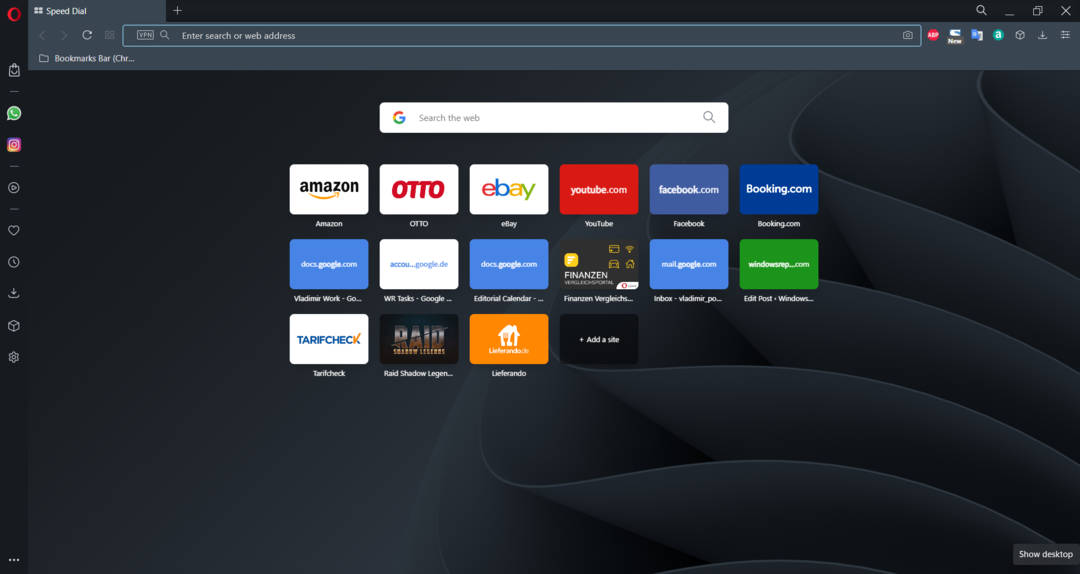
![Como corrigir o código de erro 0x887a0005 [Editor de fotos]](/f/f3591d8f540369d076d8913ff38e2560.png?width=300&height=460)
![Como Ver Brasil x Sérvia ao vivo Grátis [FIFA 2022]](/f/41a5bb643e6c1da76290c3e4a17828d4.png?width=300&height=460)